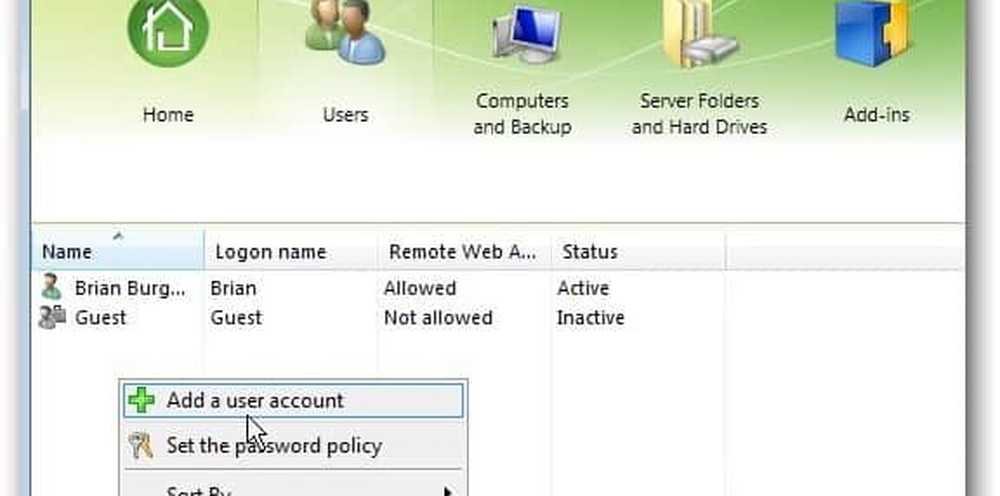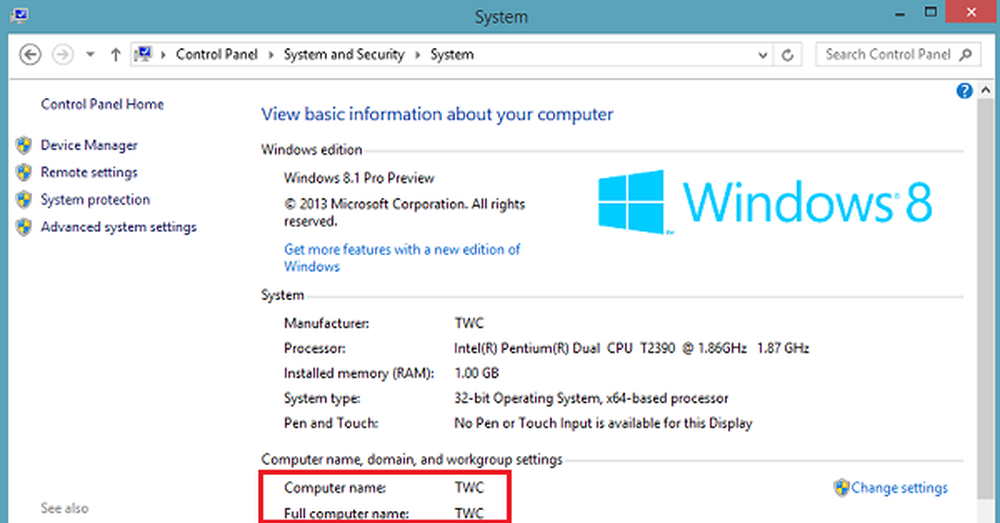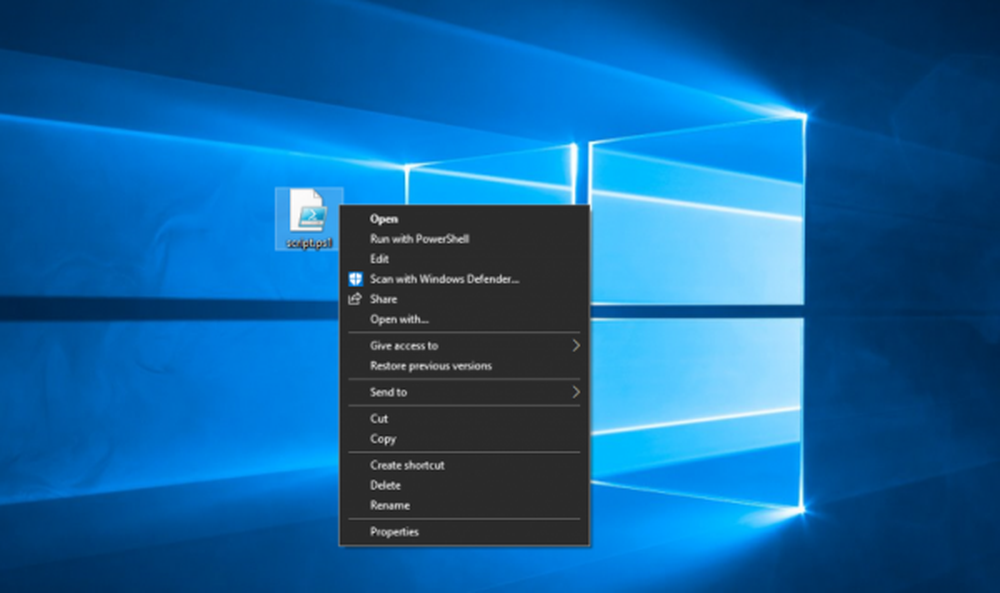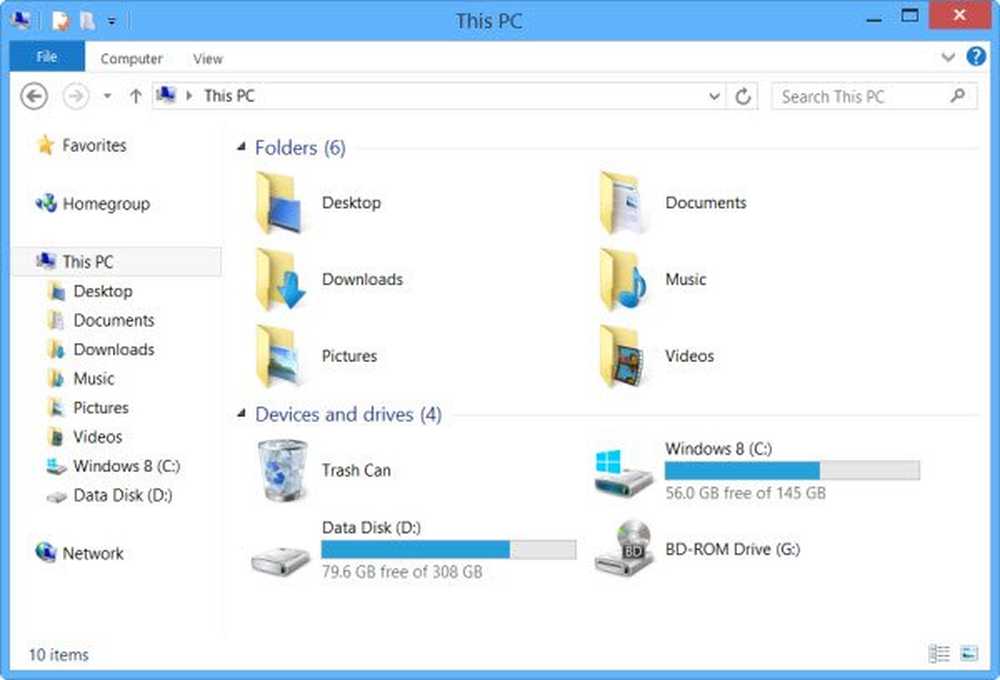Netzwerk hinzufügen oder aus dem Windows 8 Explorer-Navigationsbereich entfernen
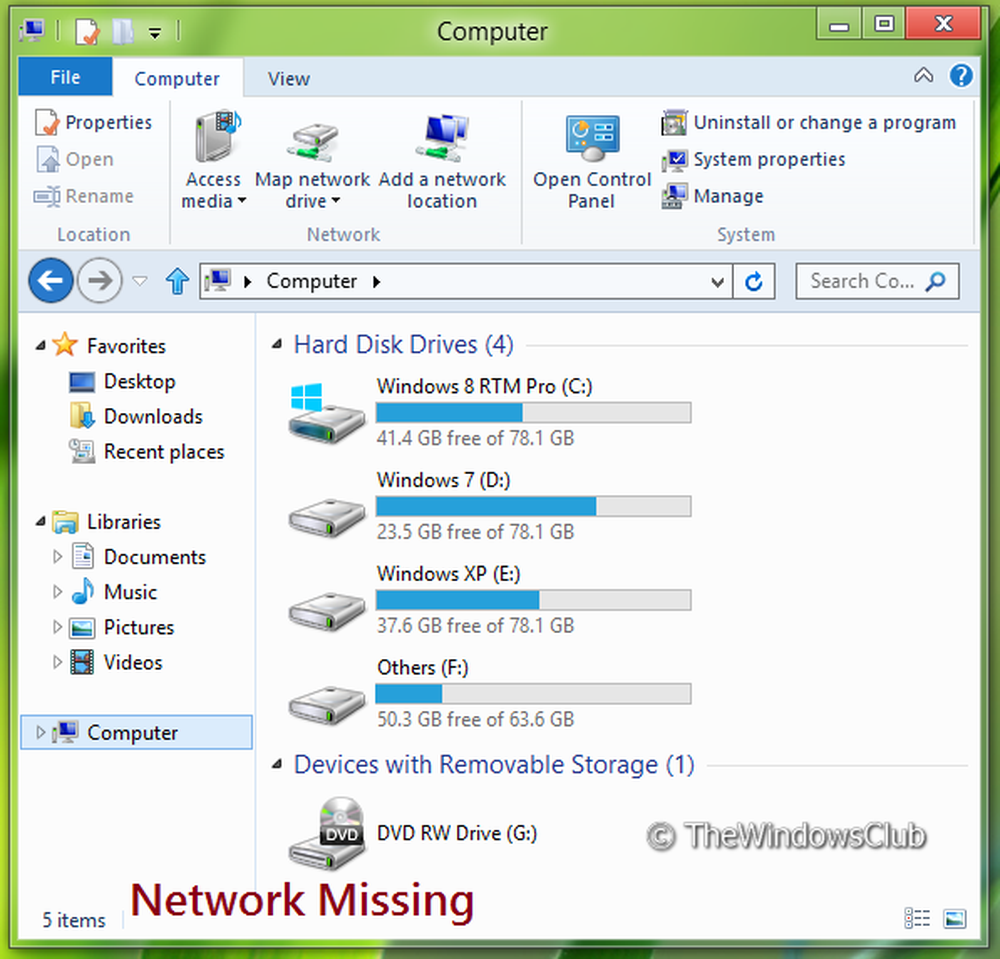
Windows 8 enthält viele neue Funktionen, während einige Funktionen noch unbrauchbar sind. Anzeigen Netzwerk Im Explorer-Navigationsbereich von Windows 8 ist für viele auch wenig von Nutzen. Es war dort in Windows 7 und jetzt auch in Windows 8.

Sie brauchen es nicht zu verwenden, und selbst wenn Sie es tun, ist es eher selten, da es nur eingeschränkte Möglichkeiten gibt. Wenn Sie einige Netzwerkeinstellungen ändern möchten, müssen Sie nach Einstellungen suchen (Windows-Taste + W) und einfach tippen Netzwerk. Die angezeigten Ergebnisse sind für jeden Fall relevant - daher müssen wir uns auf die Suche und nicht auf diesen Netzwerkeintrag stützen, so viel wir möchten.
Entfernen Sie das Netzwerk aus dem Windows Explorer-Navigationsbereich
In diesem Artikel werde ich Ihnen sagen, wie Sie diese Option "Netzwerk" aus dem Navigationsbereich des Explorers entfernen.
1. Drücken Sie Windows-Taste + R Kombination auf Tastatur und Typ Regedt32.exe im Lauf Dialogbox. Drücken Sie OK.
2. Navigieren Sie zu folgendem Schlüssel:
HKEY_CLASSES_ROOT \ CLSID \ F02C1A0D-BE21-4350-88B0-7367FC96EF3C \ ShellFolder

4. Doppelklicken Sie nun im rechten Fensterbereich auf Attribute, und aufpassen Messwert Sektion. Es muss Wert haben b0040064 Standardmäßig wird angezeigt Netzwerk im Explorer-Fenster.

5. Ersetzen Sie diesen Wert durch b0940064 und drücken Sie OK.
6. Diese Schritte gelten für 32-Bit nur für Benutzer Wenn du verwendest 64-Bit Windows dann durchführen Schritte 3, 4, 5 für diesen Standort:
HKEY_LOCAL_MACHINE \ SOFTWARE \ Wow6432Node \ Classes \ CLSID \ F02C1A0D-BE21-4350-88B0-7367FC96EF3C \ ShellFolder
7. Starten Sie die Maschine neu und Sie werden das sehen Netzwerk wurde aus dem Explorer-Fenster entfernt.
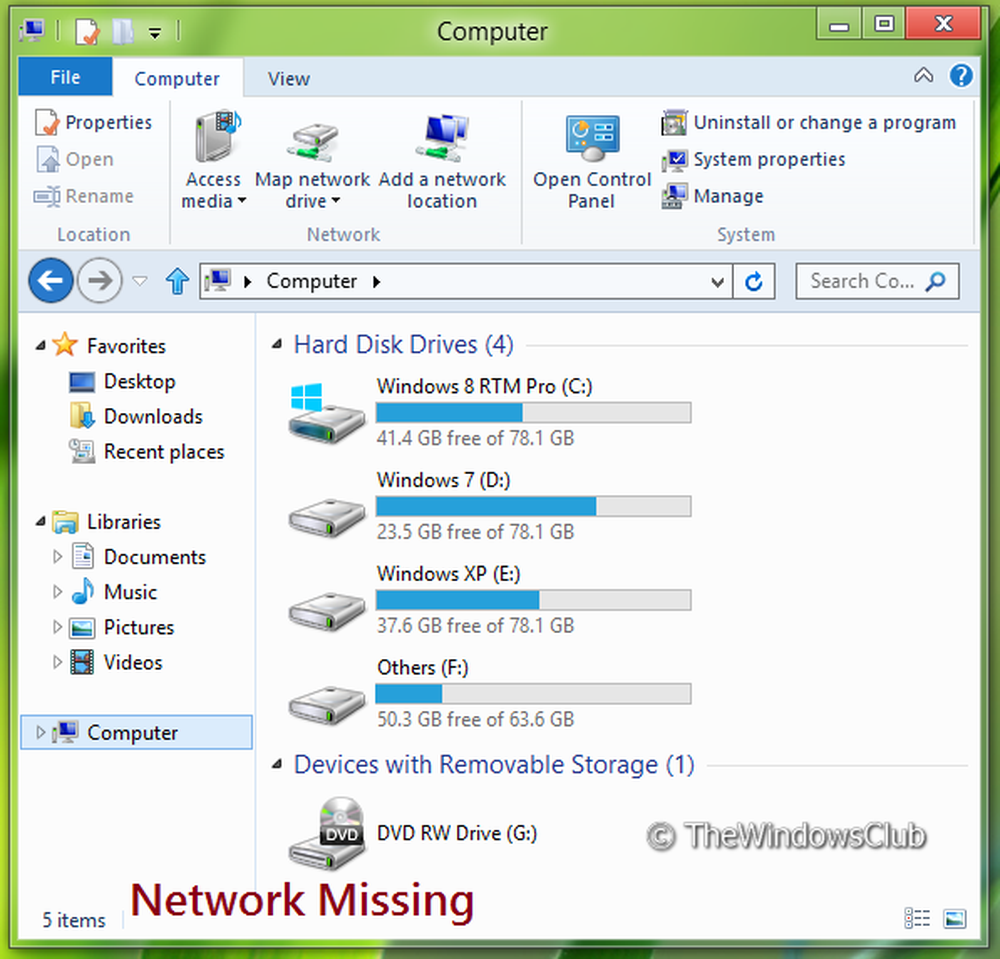
Wenn Sie die Netzwerkverknüpfung wieder anzeigen möchten, stellen Sie im Windows-Explorer-Fenster einfach den vorherigen Wert wieder her Schritt 5.
Denken Sie daran, zuerst eine Systemwiederherstellung zu erstellen!